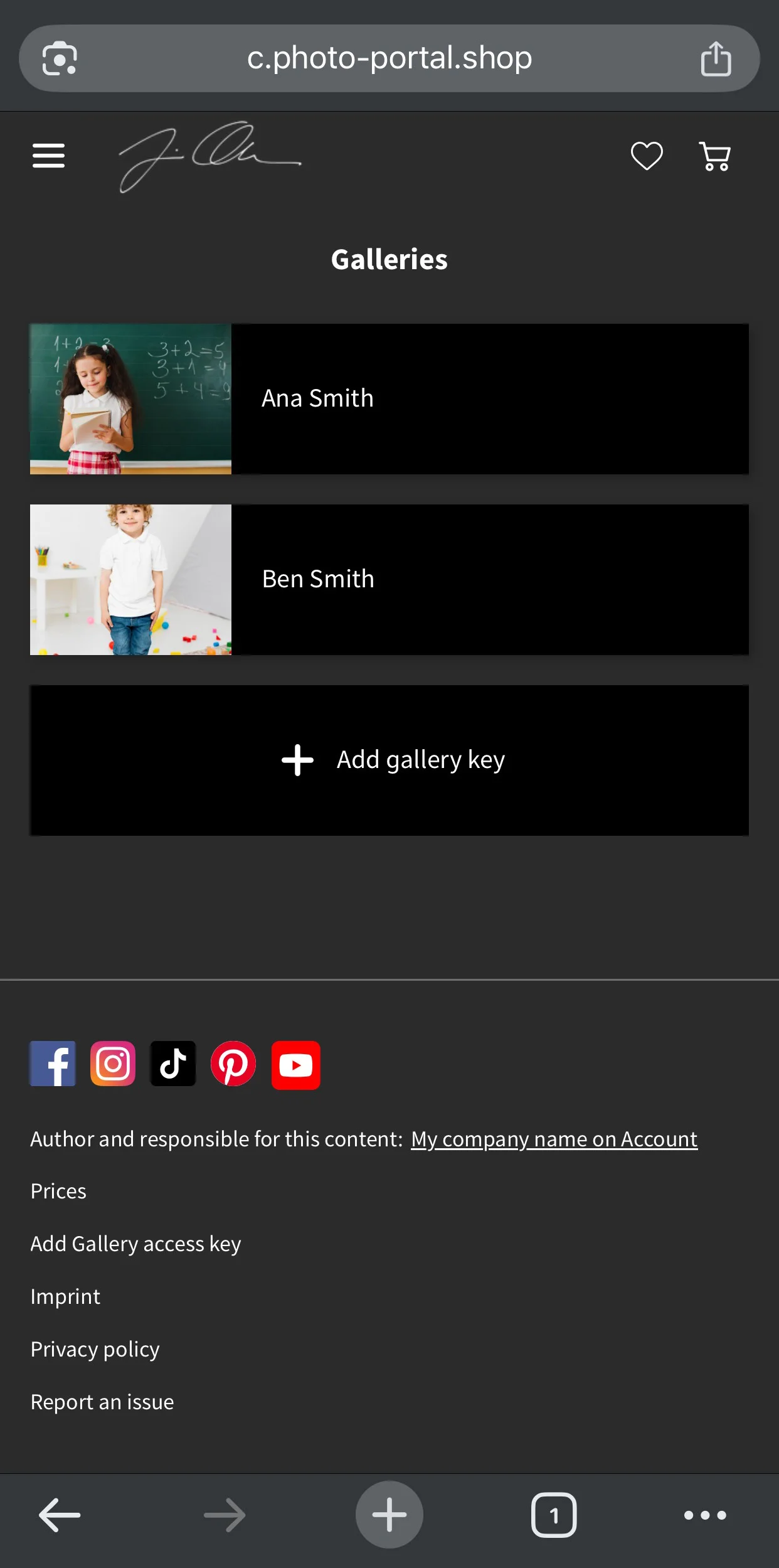Galeria fraților
Pentru ședințele foto care implică mai mulți participanți, cum ar fi ședințele foto școlare cu frați, este posibil să comandați fotografii din galerii diferite în același coș. De asemenea, puteți configura seturi de produse care să fie accesibile din mai multe galerii, permițând clienților să selecteze fotografii din galerii diferite și să le adauge la același set de produse.
Accesarea mai multor galerii
Atunci când accesați o galerie, în meniul din rândul de jos este afișat un buton Adăugați cheia de acces la galerie. De asemenea, acesta poate fi accesat făcând clic pe butonul cu trei puncte din colțul din dreapta sus.
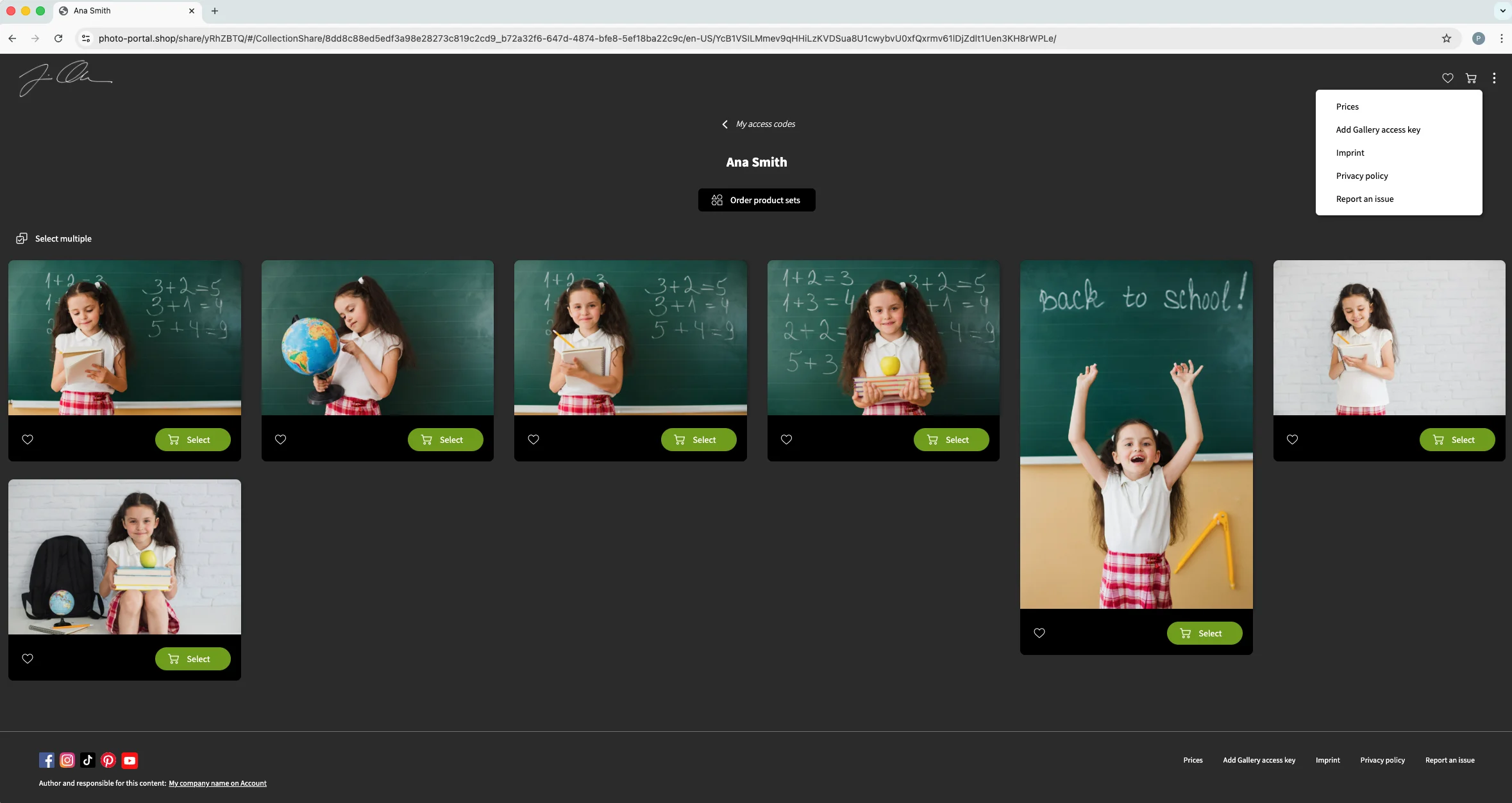
În plus, făcând clic pe Codurile mele de acces în partea de sus, veți accesa o pagină care afișează toate galeriile adăugate. Pentru a adăuga o galerie nouă, faceți clic pe butonul Adăugați cheia galeriei.

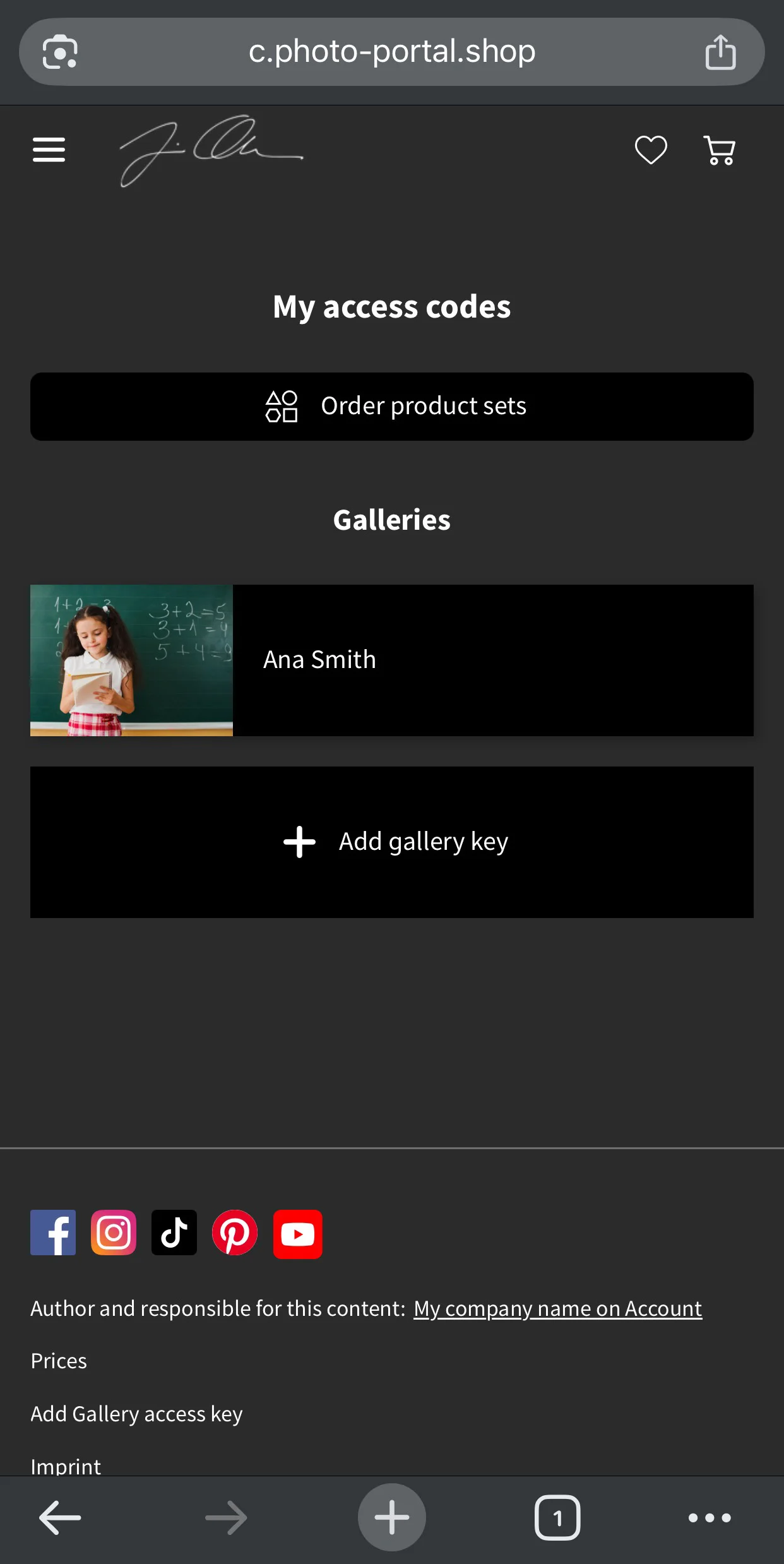
Dacă faceți clic aici, se va afișa o casetă de introducere a cheii de galerie pentru ca clientul să introducă codul de galerie suplimentar. Odată introdusă, galeria va fi identificată. Vă rugăm să rețineți că, dacă doriți să testați acest lucru, trebuie să o faceți în modul incognito sau să vă deconectați din contul dvs. în prealabil.

Puteți adăuga mai multe galerii pur și simplu urmând același proces și introducând codul galeriei corespunzătoare. În cadrul meniului Codurile mele de acces, veți putea naviga prin toate galeriile pe care le-ați adăugat.
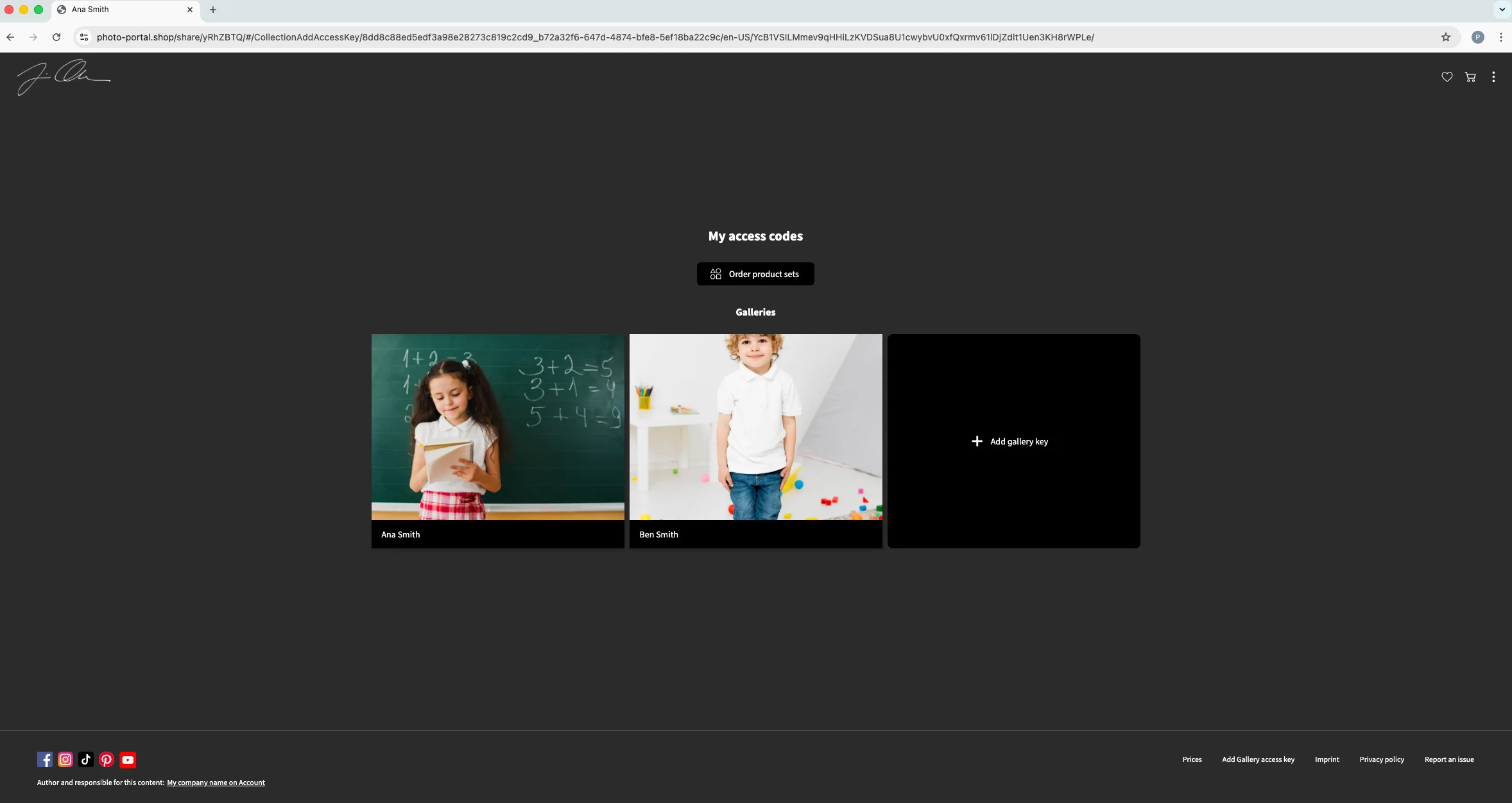
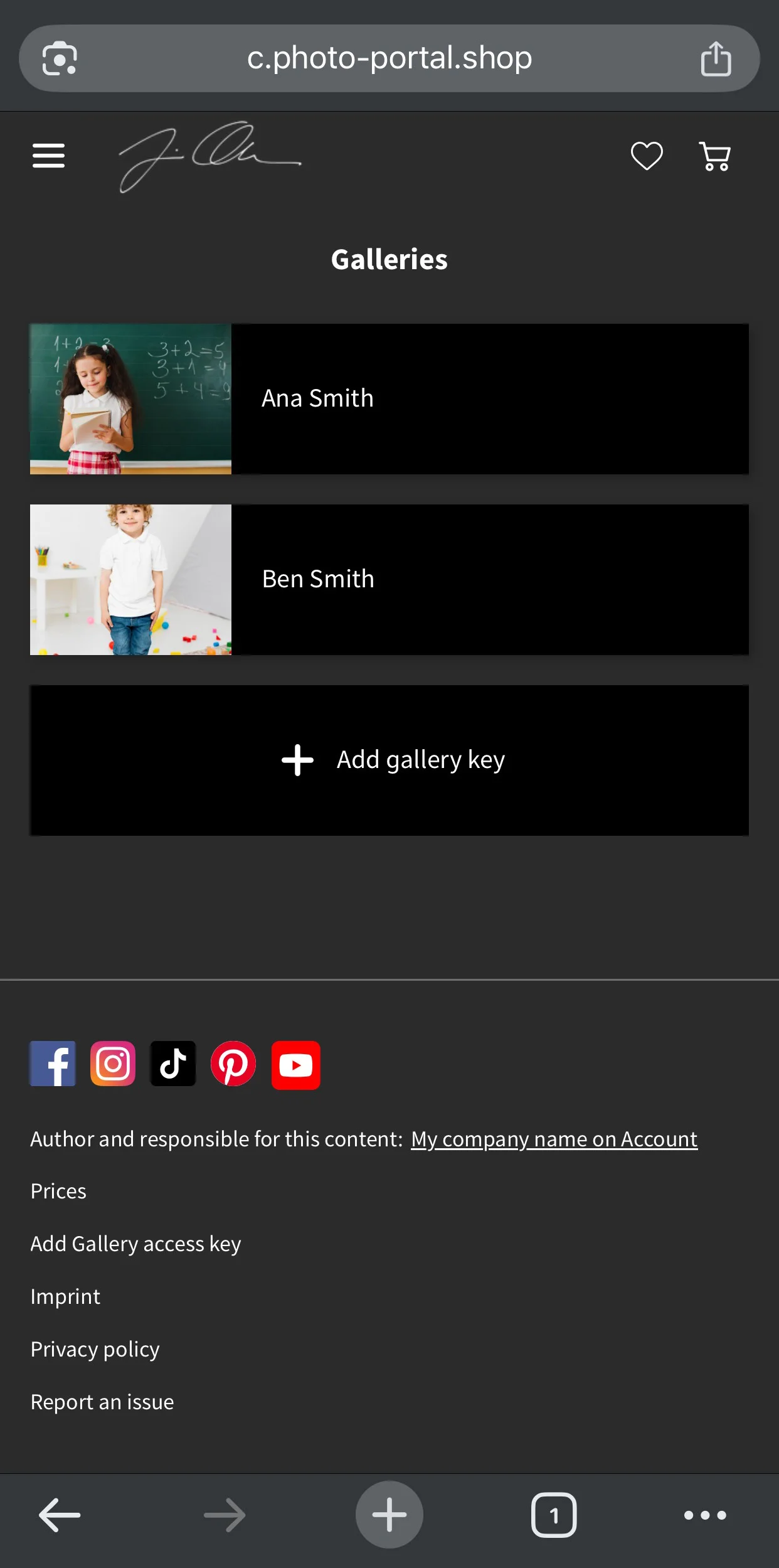
Produsele foto comandate în cadrul diferitelor galerii adăugate vor fi combinate în același coș de cumpărături, permițând clienților dvs. să comande fotografii de la frați într-o singură comandă. Atunci când comandați din mai multe galerii cu prețuri diferite, fiecare produs va păstra prețul stabilit în galeria respectivă.
Activarea seturilor de produse
Pentru a face un set de produse disponibil pentru mai multe galerii, trebuie să deschideți setul de produse și să bifați caseta de selectare La acest set de produse pot fi adăugate imagini din mai multe coduri de acces/galere și sub-galere.. Rețineți că trebuie să activați seturile de produse pe lista de prețuri.
Faceți clic aici pentru mai multe informații despre seturile de produse.
Faceți clic aici pentru mai multe informații despre listele de prețuri.
Odată ce a fost adăugată o cheie de acces la galerie, atunci când selectați un set de produse care permite galerii multiple, imaginile pentru toate galeriile adăugate vor fi disponibile pentru selecție în cadrul setului de produse.
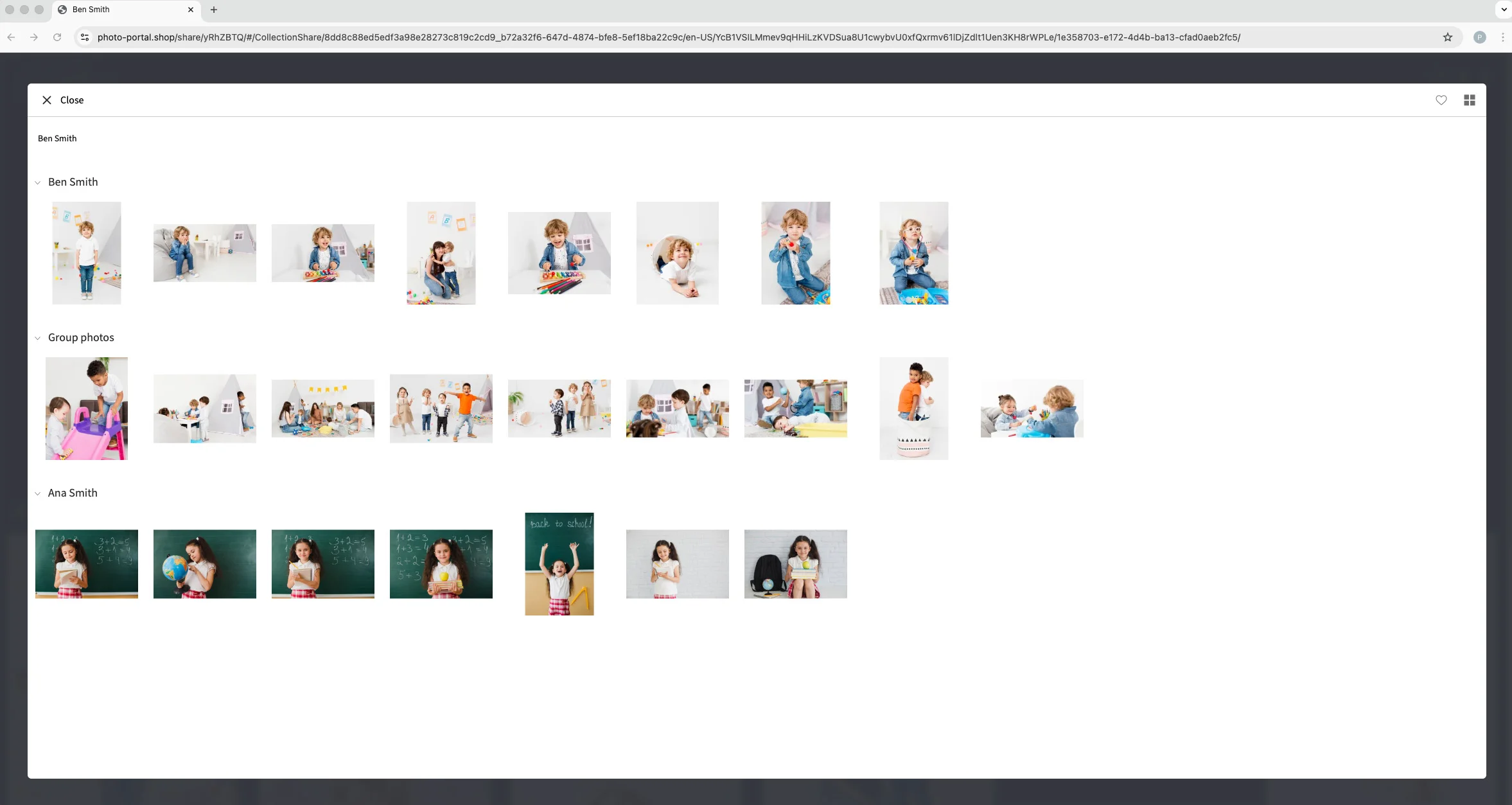
De asemenea, este posibil să adăugați cheia de acces la galerie atunci când selectați imagini în cadrul setului de produse, făcând clic pe butonul Adăugați cheia de acces la galerie. Imaginile adăugate din galeriile multiple vor fi adăugate la setul de produse atunci când sunt selectate și adăugate la coșul de cumpărături făcând clic pe butonul Adăugați la coșul de cumpărături din colțul din dreapta jos.